BIOS'a farklı bilgisayarlarda nasıl girilir.
Daha iyi BIOS olarak bilinen Temel Giriş Çıkış Sistemi, giriş onun ayarında aksine Ancak, kullanıcılar içine giremediği birçok örneği vardır, oldukça basit bir meseledir.
Bu sorun, yeterince sorun yaratır ve ekrandaki mesajı ardından "Windows'u başlatma" eğer zaten geç olduğundan, Windows 8'in gelişiyle birlikte özellikle akut hale gelmiştir.
Alternatif olarak, yalnızca sistem nihayet ölmek anı beklemeden önceden yapılmalıdır, devre dışı bırakmak için tavsiye edebilir, ancak bu en iyi seçenek değildir biliyorum. Prensipte, karşılık gelen birini sıkıştırabilir ve sonra bilgisayarı açabilirsiniz, iyi çalışabilir.
Kullanıcıların BIOS giremeyen başka nedeni, önemsiz bir hatadır - genellikle BIOS içinde bu amaç için kullanılan bu düğmeleri değil kullanarak oraya deneyin.
Ve tüm nokta, BIOS'a giriş kombinasyonları da dahil olmak üzere, tuşların atanmasının donanımına bağlı olarak farklı olabilir. Çoğu zaman BIOS kullanılan anahtarları girmek için F1, F2, F10, DEL, ESC, hem de böyle Ctrl + Alt + ESC veya CTRL + ALT + DEL olarak kombinasyonlar, ikincisi eski makinelerde çoğunlukla bulunabilir rağmen. Başka seçenekler de olabilir. Örneğin, farklı üreticilerin bilgisayarlarındaki BIOS girişinin bazı özelliklerine bakacağız.
akçaağaç

Acer donanım bilgisayarlarında BIOS'a girmek için en sık kullanılan tuşlar F2 ve DEL'dir. Güncel olmayan bilgisayar modellerinde, çalışma tuşları F1 ve ayrıca CTRL + ALT + ESC kombinasyonu olabilir. Bu arada, geri yükleme bIOS ayarları ACER cihazlarında, F10 tuşunu kullanabilirsiniz. Elinizde tuttuğunuzda ve tutarsanız, BIOS iki sinyalle yanıt verir, bu da ayarların başarılı bir şekilde geri yüklenmesi anlamına gelir.
Asus

Asus bilgisayarlarda, özellikle taşınabilir olanlarda, en sık kullanılan BIOS giriş anahtarı F2'dir. Ayrıca, DEL bunun için kullanılabilir (DEL, Azus'ların çoğunda çalışmaz).
DELL

Yeni Dell bilgisayarlarda, Dell logosunu gördüğünüzde BIOS'a girmek için F2 tuşunu kullanın. Ayrıca F1, F3, DEL veya F12 tuşlarını deneyebilirsiniz. Eski modeller Ctrl + Alt + ENTER veya Fn + Esc veya Fn + F1 kombinasyonlarını kullanabilir.
HP
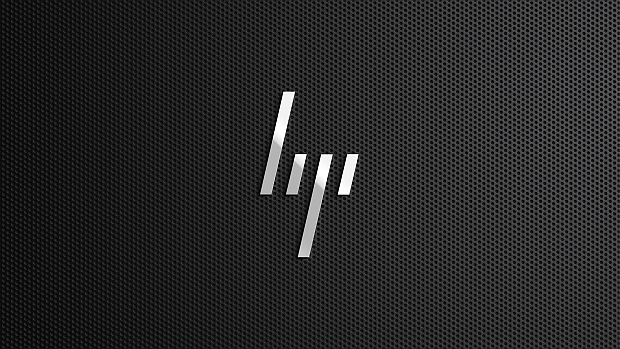
Ancak, HP şirketinin bilgisayarlarında, BIOS'a girmenin anahtarları F10 ve ESC'dir. F1, F2, F6 ve F11 tuşlarını destekleyen modeller var. Tablet cihazlarda, BIOS'a girmek için F10 veya F12 kullanılabilir. HP BIOS ile çalışırken kısayol tuşları hakkında daha fazla bilgi için, şirketin resmi web sitesini ziyaret edin. http://h10010.www1.hp.com/ewfrf/
Lenovo

Lenovo'da, F1 veya F2 genellikle BIOS'a girmek için anahtar olarak kullanılır. Güncel olmayan modellerde, CTRL + ALT + F3, CTRL + ALT + INS veya Fn + F1 tuşlarının birleşimini kullanabilirsiniz.
Sony

Sony VAIO da dahil olmak üzere çoğu Sony modelinde, F2 tuşu F3 veya F1 gibi nadiren BIOS'a girmek için kullanılır. Klavyenin üzerindeki Sony dizüstü bilgisayarların yeni modellerinde bir ASSIST anahtarı var. Dizüstü bilgisayar kapalıyken basarsanız, BIOS girişi de dahil olmak üzere uygun seçeneği seçebileceğiniz yeni önyüklemede bir menü görüntülenir. Sonuncu yöntem, önceden yüklenmiş Windows 8 ile Sony VAIO için harika çalışıyor.
Toshiba

Genellikle, Toshiba tarafından üretilen bilgisayarlarda BIOS'a girmek için F2 tuşunu kullanın. Ayrıca F1 ve ESC'nin aynı amaç düğmelerinin sunulduğu modeller var. Bunun istisnası Toshiba Equium'dur, bu modelde temel giriş sistemine girmek için kullanılan anahtar F12 anahtardır. Toshiba'nın kısayol tuşları hakkında daha fazla bilgi için lütfen resmi web sitesini ziyaret edin. http://support.toshiba.com/
UEFI BIOS'a Windows 8 ile bilgisayarlara girme özellikleri zaten orada, bu yüzden kendimi tekrarlamak için bir neden göremiyorum. Windows 8.1'de oturum açma prosedürü biraz farklıdır. Bunu yapmak için, "Bilgisayar Ayarları" bölümüne gidin, "Güncelle ve Geri Yükle" bölümüne gidin, ardından "Geri Yükle" sekmesine geçerek "Şimdi Yeniden Başlat" ı tıklayın. Bu durumda, Windows 8'de olduğu gibi, Shift tuşunu basılı tutmanız gerekir.
Bilgisayarın ince ayarını yapmak için BIOS (BIOS) adı verilen bir disk var. Bilgisayarın aktivasyonunu kontrol eder, işletim sistemi önyükleme işleminden önce bile bazı ayarlarını değiştirmenizi sağlar ve önyüklenecek diski seçer. yani Bilgisayar açıldığında, hemen BIOS'taki ayarlarına bakar.
Bu yazıda size göstereceğim bIOS'a nasıl girilir farklı bilgisayarlarda ve dizüstü bilgisayarlarda. Çok var, ama mantık yaklaşık olarak aynı. Daha iyi bir anlayış için, her şeyi gerçek örneklerle gösterdiğim birkaç video olacak.
BIOS girişinin yaygın olarak anlaşılması
Farklı bilgisayarlardan sizin için birkaç video hazırladım. Tüm videoları izlerseniz, ancak bir bilgisayar veya dizüstü bilgisayardaysanız, biraz yanılıyorsanız, umutsuzluğa kapılmayın. Alınan bilgileri uygulayarak BIOS'a nasıl gireceğinizi kolayca öğrenebilirsiniz. BIOS'un ana çeşitleri üç: Ödül (Phoenix Ödülü), AMI (Amerikan Megatrends) ve UEFI. Bios Ödülü çoğunlukla mavi pencereler, gri-mavi ile AMI ve güzel bir grafik arayüzü ile UEFI ile.
BIOS'a girebilmek için, tek bir tuşa basmanız ya da nadir durumlarda, bilgisayar başladığında düğmelerin birleşmesi gerekir. Bütün soru ne zaman ve ne basmalı? Bilgisayar açıldığında, belirli bir siyah arka plan göründüğünü ve ekranın altında veya ortasında bir veya daha fazla anahtar önerildiğini unutmayın. Bunlardan biri BIOS girişi.
Ödül için, bu genellikle Sil tuşu (Del) ve AMI, F2 veya F10 anahtarıdır. Ekranın alt kısmında "Kur'a girmek için Del tuşuna basın" gibi bir yazı yazılır. Kurulum, BIOS ile aynıdır. Ayrıca düğmeler vardır: F1, F3, F10 (Hewlett Packard), F12, Esc ve kombinasyonları: "Ctrl + Alt + Esc", "Ctrl + Alt + Ins".
IBM Lenovo Thinkpad dizüstü bilgisayarlarında, menü görüntülenene kadar mavi "ThikVantage" tuşunu basılı tutmanız gerekir. Ve bazı Toshiba dizüstü bilgisayarlarda "Esc" ve sonra "F1" tuşlarına basın.
Basmak için hızlı ve birkaç kez (sadece durumda) gereklidir, aksi halde bilgisayar daha fazla yüklenmeye devam eder ve KURULUM'a girmez. Değilse, sadece bilgisayardaki "Sıfırla" düğmesini kullanarak bilgisayarı yeniden başlatınız. sistem birimi veya "Ctrl + Alt + Del" tuş kombinasyonunu kullanarak. Ve bilgileri okumak için zamanınız yoksa, "Duraklat" düğmesine tıklayın.
Bilgisayar açıldığında ekran koruyucu ekrandaysa ve bundan sonra görecek bir şey yoksa, “ESC” tuşuna basarak açılış ekranını gizleyin ve ekrana gelen bilgileri BIOS’a gitmek için gerekli olan ekrandan okuyun. Ayrıca, basmak için hangi tuşun bilgisayar veya dizüstü bilgisayarın ana kartında bulunabilir. Hala böyle olur ve daha sonra belirtilen makaleleri inceler.
Farklı bilgisayarlarda ve dizüstü bilgisayarlarda BIOS'a nasıl girilir?
Bilgisayarı açarken hangi BIOS'u kullanabileceğinizi görebilirsiniz, genel bilgiler ekranda belirdiğinde, ancak önemli değil, esas olan, hangi düğmeye basmanız gerektiğini görmenizdir:

Örnek, BIOS Award sürüm 6.00PG olan bilgisayarın ve alttaki "Del" ve "F9" tuşlarına basılması önerilmektedir. Bu durumda, "DEL" tuşu SETUP'a girmeye yarar ve "F9", önyükleme cihazını seçmek için menüyü çağırır. BIOS'un kendisi şöyle görünebilir:

Videoya BIOS Ödülüne nasıl gidileceğini izleyin ve ayrıca önyükleme aygıtını kurun:
Ve işte başka bir "Ödül"

Sürüm hakkında hiçbir bilgi yazılmamıştır, ancak oraya gitmek için tıklamanız gerektiği açıktır. Bu örnekle videoyu izleyin:
Ancak bu resimde bilgisayarın "AMI" kontrolünde olduğunu ve normal "Sil" anahtarının girildiğini görebilirsiniz:

Ve burada "F2" tuşunun kullanıldığı tamamen farklı bir varyant var.

Ve her durumda BIOS "AMI" böyle bir şeye benziyor:
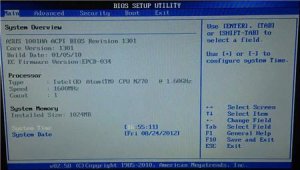
ASUS Eee PC gibi "AMI" ile bir dizüstü bilgisayarda BIOS'a nasıl gireceğinize dair videoyu izleyin:
Aslında, bilgisayarlarda ve dizüstü bilgisayarlarda SETUP girme prosedürü farklı değildir, çünkü her şey sadece kullanılan BIOS sürümüne bağlıdır.
Başka bir seçenek de BIOS’a nasıl geçeceğiniz dizüstü bilgisayar Lenovo. Burada hiçbir ipucu yok, sadece cutscene sırasında "F2" ye basmanız gerektiğini bilmeniz gerekiyor.

Lenovo G500 serisinin modellerinde, dizüstü bilgisayar kapalıyken OneKey Recovery tuşuna basmanız gerekir ve bazı modellerde Fn + F2 (veya F12) tetiklenir.
Son zamanlarda, UEFI'li bilgisayarlar daha sık bulunabilir. Ancak, normal anlamda BIOS bile değil, BIOS ile uyumlu ve işlevlerini yerine getiren küçük bir işletim sistemi. Grafiksel bir arayüzle olabilir veya düz metin modunda olabilir. Girmek de zor olmayacaktır, örneğin "Del" tuşunu kullanarak

Genel olarak, farklı BIOS'lara giriş mantığını anladığımı düşünüyorum, çünkü burada karmaşık bir şey yok. SETUP'daki vakaların% 90'ında. Eğer bir nedenden dolayı bunu yapamazsanız, o zaman bilgisayarınızın veya dizüstü bilgisayarınızın modelinin adı için anakartınızın talimatlarına bakın veya internette arama yapın.
BIOS'um bir şifre ister, nasıl sıfırlayabilirim?
Birisi bu BIOS şifresini girmeden önce bir şifre belirlediyse, girmeniz gerekecektir. Dizüstü bilgisayarlarda, şifreyi sıfırlama işlemi önemsiz bir görev değildir ve her bir model hakkında bilgi aramanız gerekir. Ama bilgisayarlar ile her şey çok daha basit, yani bIOS şifresi nasıl sıfırlanır Hemen hemen her anakartta bulunan özel bir jumper kullanabilirsiniz. Bu jumper "Clear CMOS" olarak adlandırılır ve pilin yanında bulabilirsiniz:

BIOS'a nasıl giriş yapılır? Bu soru klavyede "eski moda" düğmesine "del" tıklayan herkes tarafından sorulur sonuç almayın. Bu makalede, farklı işletim sistemlerinden ve ayrıca bilgisayar ve bileşen üreticilerinin BIOS'larına nasıl girileceğini ayrıntılı olarak anlatacağım.
Dizüstü bilgisayarda BIOS'a nasıl geçilir?
- Asus BIOS'a nasıl giriş yapabilirim?
- Tuş (F2), (Ctrl + F2) - bu tuşlarla kolayca BIOS'a girebilirsiniz.
- HP BIOS'a nasıl giriş yapılır?
- Anahtar (F1) veya (F10)
- Aser BIOS'a nasıl giriş yapabilirim?
- F1 tuşu. Bazı dizüstü bilgisayar modellerinde Acer - Ctrl + Alt + Esc tuş kombinasyonları
- Dell BIOS'a nasıl giriş yapılır?
- Tuş (F1), (F2), tuş (F3) nadiren kullanılır.
- Lenovo BIOS’a nasıl giriş yapabilirim?
- En önemli anahtarı (Del) unutma, hala bazı dizüstü bilgisayar modellerinde hala olabilir.
Windows 7'nin BIOS'una nasıl giriş yapılır?
BIOS'u Winows 7 veya XP ile girmek için, belirli bir tuşa basmanız gerekir. kısayol Bilgisayar açıldıktan hemen sonra ve işletim sistemi önyüklemeden önce. Bilgisayarı yeniden başlattığınızda kısayol tuşuna basmak genellikle en iyisidir ve BIOS menüsüne girmeden önce bunu tıklamanız önerilir.
Çoğu durumda, ekranınızın ekranında İngilizce bir sözcük belirir (bilgisayar ayarlarına girmenizi isteyen SETUP'a girmek için DEL tuşuna basın).
üreticileri anakart genellikle Del tuşunu kullanın. Genellikle kısayol tuşları için başka seçenekler de vardır - Insert, F2 ve diğerleri.
Aşağıda, girilecek diğer bazı klavye kısayolları Windows BIOS ve XP:
- Ctrl + Alt + Esc
- Ctrl + Alt + Ins
- Ctrl + Alt
Hepsi aynıysa, bu makalede, sorunuzu cevaplamıyorsanız, o zaman yönergeleri ana karta okumayı deneyin, BIOS'a girmek için hangi anahtarların kullanılacağını ayrıntılandırır.
BIOS kurulumuna girdikten sonra, tüm yeni kart üreticilerinin modellerinde olduğu gibi mavi arkaplan veya gri olan bir ekran göreceksiniz. Çoğu durumda, tüm ayarlar iki sıra halinde düzenlenir, bu menüde kullanabileceğiniz tüm kısayol tuşları tablonun üstünde ve altında bulunur. Kısayol tuşlarının tanımı İngilizce olarak yazılmıştır, bu nedenle İngilizce'de güçlü değilseniz, bir İngilizce-Rusça sözlüğe ihtiyacınız olacaktır.
Ayarları nasıl kaydedebilirim veya BIOS’dan nasıl çıkılır?
Hangi iptal etmek (N) görünecektir .Srazu klavishyy iletişim kutusu bastıktan sonra (son kurulumdan çıkınız) BIOS kurulum, F10 tuşuna basarak kaydedin, ya da İngilizce sayfa yazıt yerini belirlemek onaylamak için onay komutu basın (E) gerektirir. Ayrıca, basitçe tuşa (Esc) veya etikete (Kaydetmeden Çık) basarak, kaydetmeden BIOS ayarlarından çıkabilirsiniz.
BIOS'u nasıl sıfırlarım?
Bazen aniden unuttuğunuzda veya anakarttaki bilgisayarı açamıyorsanız, küçük bir jumper vardır, bunlar bir jumper ile bağlı üç veya iki küçük pindir - (CMOS Clear). Ya da aniden bulamadıysan, bios'u boşaltmanın uzun bir yolu vardır. Bunu yapmak için, anakarttaki pili bulun ve 1 dakika boyunca dışarı çekin. Geri taktıktan sonra ve tüm BIOS ayarları, tüm şifreler sıfırlanmış olarak orijinal (standart durum) ile gösterilecektir.
Dikkat, BIOS parametrelerini ihtiyaç duymadan ve gerekli bilgi olmadan değiştirmek tavsiye edilmez.
Bilgisayar açıldığında ne olacağını ve BIOS Kurulumuna nasıl gireceğimizi daha ayrıntılı olarak ele alalım.
Siparişi indir
Her şeyden önce, işlemci ve modüllerin anakartta kurulu olup olmadığı ortaya çıkıyor rAM. Ardından, video kartı (video adaptörü) başlatıldı ve test edildi. Monitörün ekranında, türü, yüklü video belleği miktarı, belki diğer parametreler hakkında bilgiler vardır.
Modern dijital monitörlerin ataleti nedeniyle, bu resmi görmek genellikle imkansızdır: ekranın istenen moda geçişini tamamlama zamanı olduğundan daha hızlı kaybolur. Ve bazı video kartları başlatılmasında herhangi bir mesaj göstermiyor. Ayrıca, BIOS'un bazı sürümleri, indirirken herhangi bir iletinin çıktısını devre dışı bırakmanıza olanak tanır - bunun yerine, üreticinin logosu görüntülenir.
Video kartının başlatılmasından sonra, işlemci tipi, kurulu RAM miktarı, bu cihazların testi belirlenir (örneğin, Şekil 1'de görebilirsiniz). Başlatma ve doğrulama devam ediyor sabit diskler ve diğer IDE / SATA aygıtları (Şekil 2), daha sonra genişletme kartları (kartlar) başlatılır ve doğrulanır.
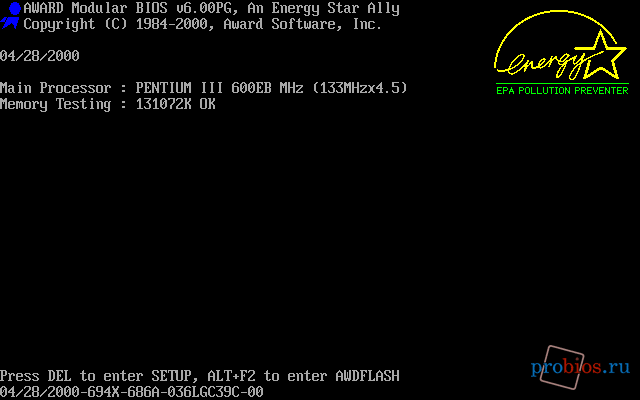
Şek. 1. İşlemcinin türünü belirleme ve RAM'ı açılışta test etme

Şek. 2. IDE / SATA cihazlarının yapılandırmasını açıklamak
Tüm cihazları kontrol ettikten sonra, Tak ve Çalıştır uyumlu olan cihazların bulunduğu Tak ve Kullan uzantısı açıldı.
Genişletme kartının kendine ait bir BIOS'u (örneğin, bir RAID denetleyici kartı) varsa, denetim geçici olarak kartın BIOS'una aktarılır; ayrıca iletilerini de görüntüleyebilir.
Testin sonunda, bazı BIOS sürümleri, bilgisayarın donanım yapılandırmasına sahip bir tablo görüntüler (Şekil 3), ardından kontrol aktarılır. işletim sistemiDaha doğrusu, işletim sistemi yükleyicisi. Bu önyükleyici genellikle önyükleme sektöründe bulunur ( önyükleme sektörüSabit diskin
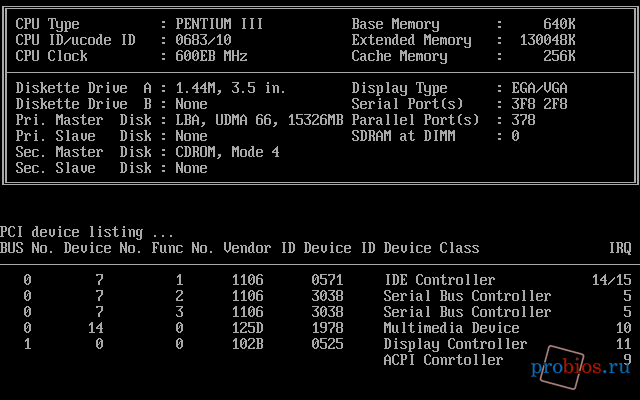
Şek. 3. Bilgisayarın donanım yapılandırmasına sahip özet tablo
BIOS Ayarını Arayın
İlk başlatma sırasında, otomatik test prosedüründen sonra, çoğu durumda BIOS Ayarına girmeye davet eden ekranda bir yazı görünür. Örneğin, şöyle görünebilir: SETUP'a girmek için DEL tuşuna basın (Şekil 1, Şekil 2'ye bakınız). Peki, BIOS Ayarına girmek için metin yanarken bu öneriyi izleyin, - tuşuna basın
klavyede.
Farklı bilgisayarlarda, BIOS Ayarları farklı yollarla çağrılabilir:
- En yaygın seçenek. Genellikle, BIOS Kurulumuna girme yolu açılışta gösterilir, anakart veya bilgisayar için kılavuzda bulunabilir.
Ancak, davet görüntülenmiyorsa bile, önyükleme sırasında iletileri yerine, üreticinin logosu görüntülenir, tüm iletiler gizlenir, bu gerçek, BIOS Kurulumunun çağrılmasını engellemez. Klavye başlatıldığında (Num Lock, Caps Lock, Scroll Lock göstergeleri yanıp söner), tuşa tekrar tekrar basın.
. Yardımcı olmaz mı? Bilgisayarı yeniden başlatın ve yukarıdakilerden aşağıdaki seçeneği deneyin.
Kesin kesinlik için, anahtar (tuş kombinasyonu) yaklaşık 10 saniye boyunca 10-15 kez basılı tutulmalıdır. Bu, basmanın "kayıp" olmamasını sağlar, ancak işe yarayacaktır. Çoğu zaman, BIOS Kurulum girişinin başlatılması, bir yazıtın görünümü ile birlikte gelir: örneğin, bir mesaj olabilir SETUP giriliyor.
Çoğu kullanıcı er ya da geç BIOS'ta belirli ayarları değiştirme gereksinimi ile karşı karşıya. Yeni başlayanlar için, BIOS kelimesi genellikle çok karmaşık ve anlaşılmaz bir şeyle ilişkilendirilir.
Aslında, bu menüye girmek ve bireysel parametreleri değiştirmek için, işletim sisteminize ve BIOS sürümüne bağlı olarak en basit işlemleri gerçekleştirmeniz gerekir.
Kural olarak, ayarları değiştirmenin en yaygın nedeni işletim sisteminin yeniden yüklenmesidir. Bu durumda, kullanıcıların okuma önceliğini değiştirmeleri gerekir. sabit sürücü DVD sürücüde veya bir flash sürücüde.
Bazı BIOS sürümlerinde, sistemin önce bilgiyi hangi cihazdan indireceğini seçmek için özel bir menü bulunur. Böylece, kullanıcı BIOS menüsüne sık ziyaretlerden kaçınabilir. Önyükleme menüsünü çağırmak için uygun anahtarı kullanın (genellikle "F11" veya "F12" tuşları).
Bios nedir ve ne yapmalı?
BIOS - çeşitli farklı programlar olarak temsil edilen temel bir giriş-çıkış sistemi. BIOS, bilgisayar bileşenlerinin birbiriyle bağlantılı ve doğru şekilde çalışmasından sorumludur. Bu ilişki, bir PC olasılığını sağlayan, PC sistemindeki temel andır. doğru işlem Bir kişisel bilgisayarın tüm ekipmanlarının.
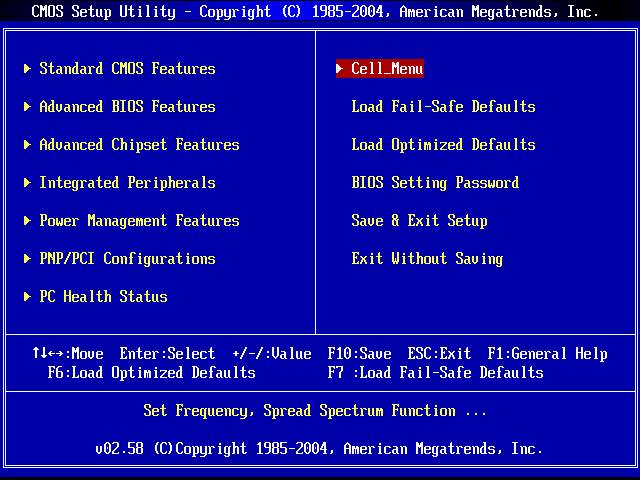
Bu ilişkileri yapılandırmak için, Bios, kullanıcıların rahatlığı ve sistemin belirli parametrelerinin daha rahat seçilmesi için tasarlanmış bir mühendislik menüsüne sahiptir. BIOS, zaman ve tarih ayarlarından, tek tek bilgisayar bileşenlerine güç sağlamaktan sorumlu olan parametrelerin yüklenmesinden oluşan çeşitli ayarları içerir.
Her bir parametre grubu, bilgisayarın "mühendislik menüsünün" karşılık gelen bölümünde bulunur. Sadece işletim sistemini çalıştırmadan önce BIOS'a girebilirsiniz. BIOS ayarları, kullanıcının deneyimi yoksa değiştirmek için son derece cesaret kırılmış çeşitli CPU modlarını içerir. Kullanıcı ayrıca, gerekliyse, yüklü soğutucuların hızını arttırarak bilgisayar bileşenlerinin soğutmasını da ayarlayabilir.
Ayrıca, BIOS'ta, kullanıcı çeşitli bilgisayar bileşenlerini, örneğin ek bir ses veya video kartını kapatabilir.
Ayarların, ekipmanın çalışmasını etkileyebileceğini ve ekipman arızasına yol açabileceğini unutmamak önemlidir, bu nedenle sadece kullanıcı tarafından bilinen parametreleri değiştirmeniz önerilir.
Herhangi bir ayarı değiştirdiyseniz ve standart parametreleri ayarlamak istiyorsanız, BIOS ayarlarını orijinal değerlerine döndürmek için sıfırlamayı deneyebilirsiniz.
her bIOS sürümü kullanıcının belirli hatalar hakkında bilgi sağlaması için belirli bir ses sinyal setine sahiptir. Örneğin, eğer ekipman arızalıysa, sistem kısa ve uzun seslerin bir kombinasyonunu kullanarak kullanıcıyı bu konuda bilgilendirecektir. Bunlar için eksiksiz bir sesler ve değerler seti, BIOS'unuz için üreticinin web sitesinde bulabilirsiniz.

BIOS'un en modern versiyonu "UEFI" - bu şirketin ekipmanına kurulan Intel'den bir sistem.

Çağrı yolları
BIOS menüsüne girmek için iki ana yol vardır:
- İlk yöntem klasik olanıdır ve belli bir zamana kadar neredeyse her BIOS'a girmek için kullanılmıştır;
- İkinci yol, işletim sisteminin yükünde önemli değişiklikler yapan Windows 8'in piyasaya sürülmesiyle ortaya çıktı.
1 yol Kısayol Tuşları
Bu menüye girmek için, işletim sistemi yüklenene kadar bilgisayar yüklenirken belirli bir tuşa basmanız gerekir. Mühendislik menüsünün arayüzü yüklenene kadar bir değil, birkaç kez basmanız önerilir. Peki, hangi düğmeye BIOS'a giriyorsunuz? BIOS'un gömülü olduğu her anakart üreticisi, giriş için çeşitli klavye kısayollarını ayarlar.
Kişisel bilgisayarlar için en yaygın çözüm "Del" düğmesidir. Bazı durumlarda, klavye kısayolu "Ctrl + Alt + Esc" kullanılır. Ayrıca, "F1" ve "F2" tuşlarıyla da seçenekler var.
Kural olarak, üreticiler ekranın altındaki tuş kombinasyonunu veya bilgisayarın önyüklendiği sırada ayrı bir anahtarı gösterir.
İşletim sistemi yüklenmeden önce herhangi bir tuşa basmayı başaramazsanız, UEFI'niz var ve BIOS'a girmenin ikinci yolunu seçmelisiniz.
BIOS menüsüne girip önyükleme menüsünü çağırmak için tuşlar
Üretici / cihaz
BIOS sürümü
Önyükleme menüsü tuşu
BIOS anahtarı
Mat. MSI kartları
AMI
F11
Del
Mat. Gigabyte kartları
ödül
F12
Del
Mat. Asus panoları
AMI
F8
Del
Mat. Intel kartları
Phoenix-Award
Esc
Del
Mat. AsRock panoları
AMI
F11
Del
asus defterleri
Esc
F2
acer Dizüstü Bilgisayarlar
İçinde H2O
F12
F2
acer Dizüstü Bilgisayarlar
anka kuşu
F12
F2
dell dizüstü bilgisayarlar
vadi
F12
F2
hP Dizüstü Bilgisayarlar
Esc -\u003e F9
Esc -\u003e F10
dizüstü bilgisayarlar Lenovo
AMI
F12
F2
packard Bell Dizüstü Bilgisayarlar
Phoenix Güvenli Çekirdek
F12
F2
dizüstü bilgisayarlar samsung
Phoenix Güvenli Çekirdek
Esc (bir kez, tekrar basıldığında menüden çıkar)
F2
sony Vaio Dizüstü Bilgisayarlar
İçinde H2O
F11
F2
toshiba Dizüstü Bilgisayarlar
anka kuşu
F12
F2
toshiba Dizüstü Bilgisayarlar
İçinde H2O
F12
F2
2 yol. Windows Menü 8.1
Bu yöntem, yüklü işletim sistemi ile BIOS'a girmek için bir çözümdür. windows sistemi 8.1 sürümü. çünkü windows'u indir 8.1 "UEFI" ile modern bilgisayarlarda neredeyse anında, sonra gerekli düğmeye basmak için zamana sahip olmak mümkün değildir.
için windows kullanıcıları 8.1 "UEFI" ye girmek için "Sıfırla" tuşunu basılı tutarak "Sıfırla" düğmesine basmanız gerekir. Bu işlem aracılığıyla gerçekleştirilebilir komut satırıörneğin, dizüstü bilgisayardaki klavye çalışmıyorsa. Bunu yapmak için komut satırını açın ve tırnak işareti olmadan "shutdown.exe / r / o" yazın.
Bir komut istemi açmak için şunları yapmanız gerekir:
- "Başlat" düğmesine tıklayın;
- "Çalıştır" ı seçin;
- bu öğe mevcut değilse, başlangıç menüsünün boşluğuna tıklayın ve "Özellikler" i seçin. Görünen menüde, "Komut yürütme" nin yanındaki kutuyu işaretleyin.
İşletim sistemi, aşağıdakileri gerçekleştirmeniz gereken ek bir menü indirir:
- "Sorun Giderme" yi seçin;
- alt menüde, "Gelişmiş Ayarlar" ı açmanız gerekir;
- daha sonra "UEFI Firmware Ayarları" nı seçin. Bu öğe orada değilse ve Windows aracılığıyla yeni BIOS'a gidemezseniz, bilgisayarınızda "UEFI" teknolojisi kullanılmaz. Bu durumda, BIOS'u belirli tuşlar (1 yol) kullanarak yükleyebilirsiniz.

Bir dizüstü bilgisayardan Bios'a nasıl giderim
Dizüstü bilgisayarı önyüklerken BIOS ayarlarını girmek için aşağıdaki işlemleri gerçekleştirmelisiniz:
- dizüstü bilgisayarı yeniden başlat;
- windows'un başlangıcına kadar BIOS'a girmek için tuşuna basın. Bilgisayar çalışmaya başladığında bu tuşa basmaya başlamak önerilir;
- Tipik olarak, bilgisayar başladığında ekranın köşesinde bu tuş gösterilir.
En popüler üreticilerin BIOS'una girme tuşları:
- F1 - Lenovo, HP, Dell'in temel modelleri;
- F2 - dizüstü bilgisayarlar Acer, Asus, Samsung;
- F3 - nadir Dell ve Sony modelleri;
- F10 - Toshiba;
- F12 - Lenovo;
- Ctrl + F2, Ctrl + Alt + Esc - bazı Acer modelleri.
Video: Bir dizüstü bilgisayarda BIOS'a nasıl girilir
Ayarları nasıl kaydeder ve BIOS'tan çıkılır
BIOS'ta gerekli ayarları yaptıktan sonra, değişiklikleri kaydetmeniz gerekir. Bunu yapmak için, "F10" düğmesine basın ve ardından bilgisayarın yeniden başlatılacağı ve BIOS ayarlarının etkili olacağı "Kaydet ve Çık" seçeneğini seçin. Bilgisayarı yeniden başlatmadan bilgisayara oturum açamazsınız.
Parametrelerde herhangi bir değişiklik yapmadan BIOS'tan çıkmak için Esc tuşuna basmalısınız.
Bu işlev özellikle deneyimsiz kullanıcılar için kullanışlıdır. Gereksiz parametreleri değiştirdiğinizden şüpheniz varsa, kaydetmeden çıkmanızı ve BIOS'ta gerekli ayarları tekrar yapmanızı öneririz.

Giriş yapma ile ilgili olası sorunlar
En yaygın sorunlardan biri BIOS'a giriş yapmak için bir parola girme gereksinimidir. Varsayılan olarak, sisteme girmenizi istediğinde, başka bir kullanıcı tarafından kurulduğu anlamına gelir. Bu durumda, mühendislik parolası, farklı BIOS'lar için farklı bir harf ve sayı kümesini temsil eden durumu kaydedecektir.
AMI BIOS için evrensel şifreler:
2.50
2.51
2.51 g
2.51U
4.5x
AWARD_SW
AWARD_WG
g6PJ
1EAAh
AWARD_SW
j262
j256
j322
konut
AWARD_PW
TTPTHA
BIOSTAR
ZJAAADC
biostar
589589
01322222
HLT
Wodj
KINAMAK
ŞİFRE
KDD
ZAAADA
bios *
CONCAT
SKY_FOX
ZBAAACA
Syxz
biosstar
djonet
ÖDÜL SW
apaf
? ödül
h6BB
efmukl
award.sw
lKWPETER
256256
HELGA-S
g6PJ
ÖDÜL? SW
t0ch88
alfarome
HEWITT RAND
j09F
award_?
t0ch20x
SWITCHES_SW
HLT
j64
award_ps
h6BB
Sxyz
t0ch88
zbaaaca
ZAAADA
j09F
SZYX
zjaaadc
TzqF
t0ch20x
Bu ya da bilgisayarın donanımıyla çalışırken bir hata varsa, BIOS da hatanın yapısını belirten çeşitli mesajlar görüntüleyebilir. Her bir BIOS üreticisi için, BIOS'unuzun üreticisinin sitesinde bulabileceğiniz özel bir sistem hata mesajı seti vardır.
BIOS, birçok farklı işlev ve ayardan sorumludur, bu yüzden her kullanıcı, birlikte verilen donanımı ile BIOS'a nasıl gireceğini bilmelidir. Kural olarak, er ya da geç her kullanıcı, BIOS'takileri ya da diğer ayarları değiştirme ihtiyacıyla karşı karşıyadır.
Farklı üreticilerin BIOS'a girmek için farklı anahtarlar yüklemesine rağmen, mühendislik menüsü oldukça basit kurulmuştur. Bu talimat sayesinde acemi kullanıcılar, Windows'u yüklerken okuma cihazlarının önceliğini değiştirmek için BIOS'a girebilirler.
En önemli ve belirleyici an, mühendislik menüsüne erişim için gerekli anahtarı veya kombinasyonu belirlemektedir. BIOS'u güncellemeye karar verirseniz, bu işlemin nedenini açıkça belirlemelisiniz. Sisteminiz doğru çalışıyorsa ve BIOS işlevlerinden memnunsanız, olası sorunlardan dolayı BIOS'u güncellemenizi öneririz.

















